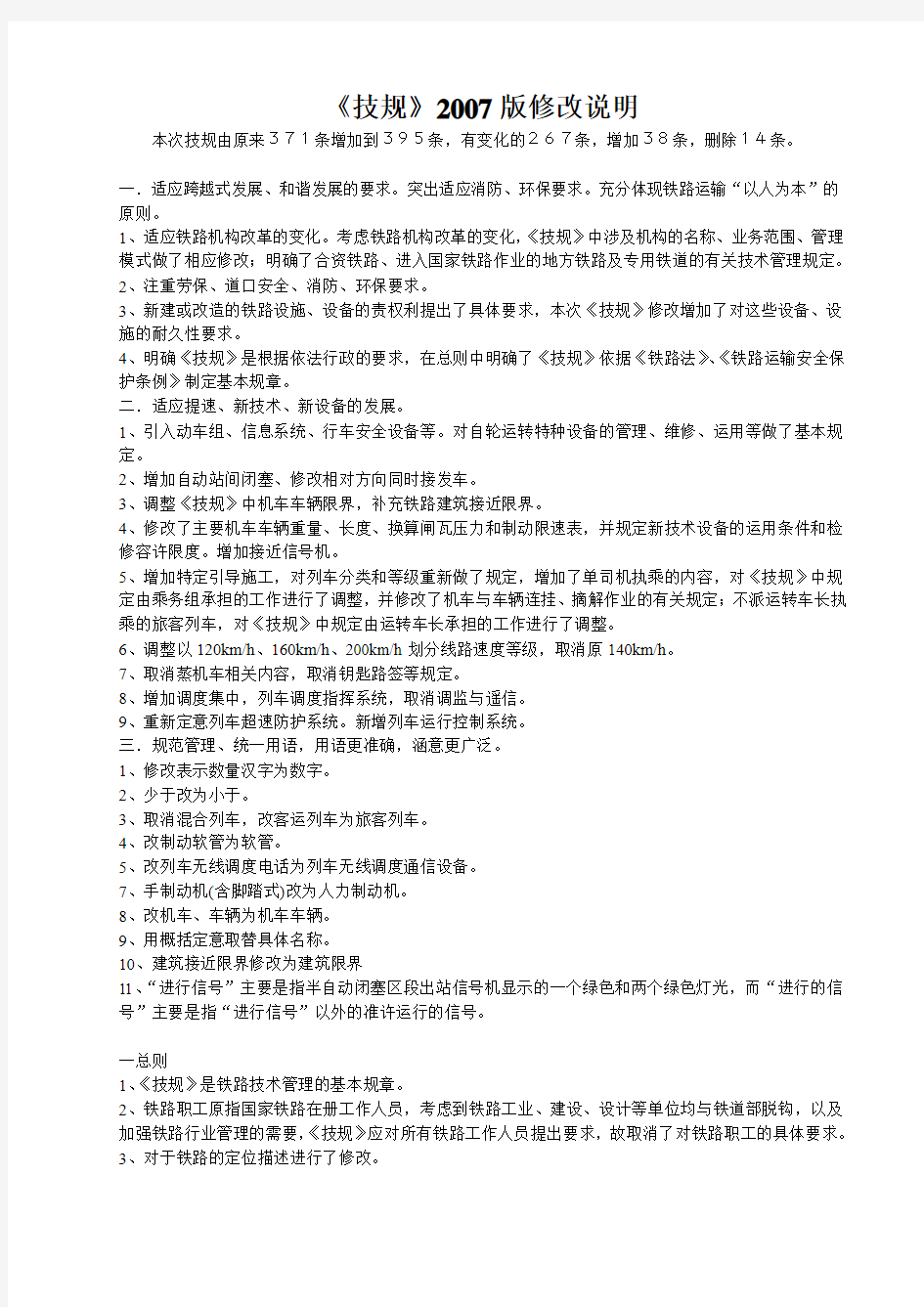
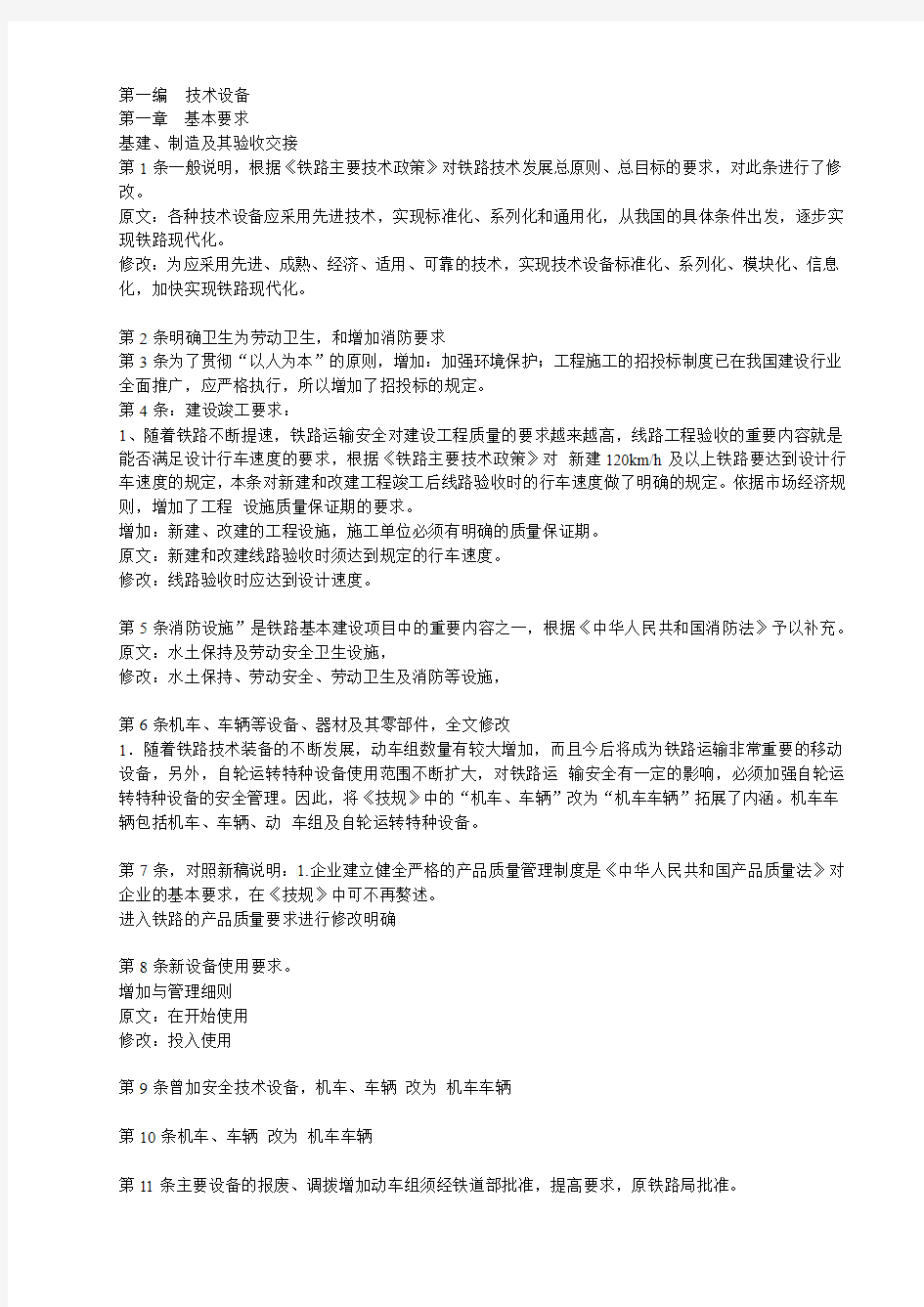
《技规》2007版修改说明
本次技规由原来371条增加到395条,有变化的267条,增加38条,删除14条。
一.适应跨越式发展、和谐发展的要求。突出适应消防、环保要求。充分体现铁路运输“以人为本”的原则。
1、适应铁路机构改革的变化。考虑铁路机构改革的变化,《技规》中涉及机构的名称、业务范围、管理模式做了相应修改;明确了合资铁路、进入国家铁路作业的地方铁路及专用铁道的有关技术管理规定。
2、注重劳保、道口安全、消防、环保要求。
3、新建或改造的铁路设施、设备的责权利提出了具体要求,本次《技规》修改增加了对这些设备、设施的耐久性要求。
4、明确《技规》是根据依法行政的要求,在总则中明确了《技规》依据《铁路法》、《铁路运输安全保护条例》制定基本规章。
二.适应提速、新技术、新设备的发展。
1、引入动车组、信息系统、行车安全设备等。对自轮运转特种设备的管理、维修、运用等做了基本规定。
2、增加自动站间闭塞、修改相对方向同时接发车。
3、调整《技规》中机车车辆限界,补充铁路建筑接近限界。
4、修改了主要机车车辆重量、长度、换算闸瓦压力和制动限速表,并规定新技术设备的运用条件和检修容许限度。增加接近信号机。
5、增加特定引导施工,对列车分类和等级重新做了规定,增加了单司机执乘的内容,对《技规》中规定由乘务组承担的工作进行了调整,并修改了机车与车辆连挂、摘解作业的有关规定;不派运转车长执乘的旅客列车,对《技规》中规定由运转车长承担的工作进行了调整。
6、调整以120km/h、160km/h、200km/h划分线路速度等级,取消原140km/h。
7、取消蒸机车相关内容,取消钥匙路签等规定。
8、增加调度集中,列车调度指挥系统,取消调监与遥信。
9、重新定意列车超速防护系统。新增列车运行控制系统。
三.规范管理、统一用语,用语更准确,涵意更广泛。
1、修改表示数量汉字为数字。
2、少于改为小于。
3、取消混合列车,改客运列车为旅客列车。
4、改制动软管为软管。
5、改列车无线调度电话为列车无线调度通信设备。
7、手制动机(含脚踏式)改为人力制动机。
8、改机车、车辆为机车车辆。
9、用概括定意取替具体名称。
10、建筑接近限界修改为建筑限界
11、“进行信号”主要是指半自动闭塞区段出站信号机显示的一个绿色和两个绿色灯光,而“进行的信号”主要是指“进行信号”以外的准许运行的信号。
一总则
1、《技规》是铁路技术管理的基本规章。
2、铁路职工原指国家铁路在册工作人员,考虑到铁路工业、建设、设计等单位均与铁道部脱钩,以及加强铁路行业管理的需要,《技规》应对所有铁路工作人员提出要求,故取消了对铁路职工的具体要求。
3、对于铁路的定位描述进行了修改。
第一编技术设备
第一章基本要求
基建、制造及其验收交接
第1条一般说明,根据《铁路主要技术政策》对铁路技术发展总原则、总目标的要求,对此条进行了修改。
原文:各种技术设备应采用先进技术,实现标准化、系列化和通用化,从我国的具体条件出发,逐步实现铁路现代化。
修改:为应采用先进、成熟、经济、适用、可靠的技术,实现技术设备标准化、系列化、模块化、信息化,加快实现铁路现代化。
第2条明确卫生为劳动卫生,和增加消防要求
第3条为了贯彻“以人为本”的原则,增加:加强环境保护;工程施工的招投标制度已在我国建设行业全面推广,应严格执行,所以增加了招投标的规定。
第4条:建设竣工要求:
1、随着铁路不断提速,铁路运输安全对建设工程质量的要求越来越高,线路工程验收的重要内容就是能否满足设计行车速度的要求,根据《铁路主要技术政策》对新建120km/h及以上铁路要达到设计行车速度的规定,本条对新建和改建工程竣工后线路验收时的行车速度做了明确的规定。依据市场经济规则,增加了工程设施质量保证期的要求。
增加:新建、改建的工程设施,施工单位必须有明确的质量保证期。
原文:新建和改建线路验收时须达到规定的行车速度。
修改:线路验收时应达到设计速度。
第5条消防设施”是铁路基本建设项目中的重要内容之一,根据《中华人民共和国消防法》予以补充。原文:水土保持及劳动安全卫生设施,
修改:水土保持、劳动安全、劳动卫生及消防等设施,
第6条机车、车辆等设备、器材及其零部件,全文修改
1.随着铁路技术装备的不断发展,动车组数量有较大增加,而且今后将成为铁路运输非常重要的移动设备,另外,自轮运转特种设备使用范围不断扩大,对铁路运输安全有一定的影响,必须加强自轮运转特种设备的安全管理。因此,将《技规》中的“机车、车辆”改为“机车车辆”拓展了内涵。机车车辆包括机车、车辆、动车组及自轮运转特种设备。
第7条,对照新稿说明:1.企业建立健全严格的产品质量管理制度是《中华人民共和国产品质量法》对企业的基本要求,在《技规》中可不再赘述。
进入铁路的产品质量要求进行修改明确
第8条新设备使用要求。
增加与管理细则
原文:在开始使用
修改:投入使用
第9条曾加安全技术设备,机车、车辆改为机车车辆
第10条机车、车辆改为机车车辆
12条无
限界
增加安全保护区
第13条机车车辆
原文:建筑接近限界
修改:建筑限界
※第14条自行对照区间及站内两相邻线路中心线间的标准距离规定
原文:站内正线保证能通过超限货物列车。
修改:站内正线须保证能通过超限货物列车。重点强调“须”。
取消给水站
新增15条安全保护区,根据《铁路运输安全保护条例》规定
养护维修及检查
※第16条(第15条),在《技规》中明确综合维修天窗的时间,使之制度化。
原文:基础设施逐步实行天窗修理,提高质量,发挥设备能力。
修改:基础设施实行天窗修理。
※第17条(第16条)
原文:铁路技术设备应经常保持完整良好状态。
修改:铁路技术设备应保持完整良好状态。
第18条(第17条)
1、增加备品
2、对各种机械设备应制定“安全操作规程”包含了“作业过程”,突出了安全、技术的要求,对保证作业安全有重要作用;在管理、维护方面也采用了更加科学有效的责任制模式,因此,不再对“包机制”作统一规定。
1.为了保证铁路运输安全,设备定期检查应注重实效。为使制度适应铁路机构改革的变化,对各级检查委员会的组成部门和人员不作具体规定,由主任委员根据实际情况确定。
铁路局具体有关部门和单位。
特、一、二等站有关单位负责人。增加供电系统
三等及其以下车站工务、电务领工员或工长改为等有关专业负责人
第20条(第19条)铁路局检查,1.为了适应铁路局机构改革的变化,提高设备检查制度的实际效果,对负责检查的具体部门不做统一规定,由铁路局根据实际情况确定。
1款增加:、凡跨越江河、水库的特大桥、大桥及其他需要了解墩台冲刷、河床变化、河道变迁及水文动态情况的跨河桥梁,每年应进行桥渡水文检测、检定。
2款明确:使用轨道检查车、钢轨探伤车定期对线路进行检查。工务段段长、领工员删除。
3款:列车无线调度电话改为列车无线调度通信设备
6款:增加供电
9款:增加:对客运服务设备每年春运前进行一次全面检查。
10款增加危险品检查设备,
11款对红外线轴温探测设备等安全监测设备
增加13款13.每年汛期前组织有关部门对沿线危树进行检查。
增加:除上述检查外,根据线路的年通过总重、线路允许速度,铁道部专业技术机构使用专用设备定期对主要线路进行轨道、钢轨探伤、通信信号、接触网检查。
救援设备
第21条(第20条)
救援、抢修车,增加:配备应急通信设备。便于提高工作效率。
增加:大型养路机械需配备专门起复装备及铁鞋。
进口大型养路机械都配备不同的起复设备,而国产大型养路机械目前还没有明确要求,因此,应统一规定大型养路机械配备专门起复设备
增加:铁道部、铁路局应急救援中心应配备相应的应急通信设备,确保事故现场的图像、话音及数据在
自然灾害预防
防洪、防寒、防暑、防火改为自然灾害预防,定意更广。
第22条(第21条)主要是防洪
明确铁路局责任:铁路局
增加:在汛期前须将防洪危险处所抄送跨局列车运行的相关铁路局。
增加:对水流量大、河床不稳定的桥梁,要设置必要的监测仪器,
增加:加强对电子设备的雷电防护及电磁兼容防护工作,逐步建立雷电预警系统,提高设备抗御电磁干扰能力,减少或防止雷电等自然灾害对设备的影响。
第23条(第22条)防寒要求
原文:1、对有关人员进行防寒过冬教育,对缺乏冬季作业经验的人员进行考试;取消“对缺乏冬季作业经验的人员进行考试”。规定不明确
修改:1、对有关人员进行防寒过冬培训,并按规定做好防寒劳动防护用品的配备和发放工作;
第24条(第23条)防暑要求
取消厂、段的高温车间,机构改革。
第25条(第24条)防火要求中:取消蒸汽机车相关规定,增加动车组、大型养路机械
增加:计算机机房、
行车安全监测设备
新增#第26条铁路行车安全监测设备,内容。
新增#第27条行车安全监测设备联接信息共享和提供信息。
第二章线路、桥梁及隧道设备
一般要求
第28条(第25条)为了保证线路、桥隧的质量的机构设置
原文:,大型养路机械段,线路、桥隧大修队。
第29条(第26条)明确工务段、工务机械段配备设备
铁路线路
第30条(第27条)
段管线增加“供电”
※第31条(第28条)
铁路建设标准分为三级,修改为客货共线Ⅰ、Ⅱ级铁路、客运专线铁路
客货共线Ⅱ级铁路120km/h一般1000改为1200、80km/h一般450改为600,特殊困难400改500。
增加200km/h标准。
增加客运专线最小、最在曲线半径标准表。
※第32条(第29条)
原文:车站必须设在坡道上时,其坡度不得超过1.5?;在地形特别困难的条件下,经铁道部批准,允许将不办理调车或摘下机车等作业的中间站,设在不大于6?的坡道上,并保证列车的起动,但两个相邻的中间站,不应连续采用超过1.5?的坡度。
修改:车站必须设在坡道上时,其坡度不应超过1?;在地形特别困难的条件下,会让站、越行站可设在不大于6?的坡道上,且不应连续设置,并保证列车的起动
设计速度160km/h区段站、编组站车站平面最小曲线半径1000改为1600
客运专线入表
线路平面及纵断面
※第33条(第30条)移交资料要求
线路平面及纵断面经常保持改为应保持
原文:并标记于竣工图内
修改:并形成完整的竣工资料,
原文:线路平面及纵断面的变动,不得侵入限界。
修改:线路平面及纵断面的变动,必须满足限界要求。
路基
第34条(第31条)对路肩宽度作出了新的调整,根据“强本简末”的精神,应重视和提高路基的设计标准。
重新明确路肩宽度:线路设计速度为200km/h路段的路堤、路堑两侧均不应小于1.0m;线路设计速度为160km/h及以下的铁路路堤不应小于0.8m,路堑不应小于0.6m。
路肩标高不低于设计洪水位加波浪侵袭高(或斜水流局部冲高)加壅水高再加0.5m。
路基两侧应留有足够宽度的铁路用地,保证路基稳定,满足维修检查通道、栅栏设置及绿化带建设的需要。
第35条(第32条)路基要求
明确材料要求:路基应按铁路等级选择优质填料填筑坚实,增加:对不良地质条件和特殊土地段的路基,应采取可靠的加固措施;困难时应以桥梁等结构物代替。
用语明确:采砂石改为采石采矿
原文:路基两侧应植树造林,以防护路基和绿化线路,
修改:路基防护宜优先采用有利于环保的植物(以灌木为主)防护,并结合圬工、土工合成材料等其他防护措施进行防护,
桥隧建筑物
第36条(第33条)铁路桥梁、涵洞及隧道
增加符合工程结构抗震和相应的技术规范要求
桥涵建筑物增加要求:桥涵建筑物应确保通过的线路具有良好的稳定性、平顺性、耐久性,结构构造应便于检查和养护,根据需要设置便于检查的设施。
增加:符合工程结构抗震和相应的技术规范要求
第37条(第34条)桥梁、涵洞孔径及净空
原文:开采砂石修改为采砂、采石、采矿。更全面。
桥梁、涵洞作用取消:靠近市区村镇时,应尽可能兼顾行人、牲畜及车辆的通行。
第38条(第35条)桥梁、隧道
原文:桥梁、隧道应按规定设置人行道
修改:桥梁、隧道应按规定设置维修通道
为适应大型机械作业,桥梁增加:桥面布置应适应大型养路机械及桥梁检查车作业的需要。净高小于5.00m通行机动车辆的立交桥涵两端,要设置防撞防护限高架。
取消对蒸汽牵引区段要求,应尽量用道碴桥面结构要求
轨道
第39条(第36条)明确无逢区间线路要求;按速度明确轨枕、扣件要求。
第40条(第37条)1. 原条文未明确是静态偏差,修改条文给予相确。
第41条(第38条)按速度重新确定,对照图表
原文:最大超高,修改:最大实设超高
第42条(第39条)钢轨接头的“预留”轨缝较原条文加上“预留”二字,意义更明确,
用“当地历史最高和最低轨温”代替原来条文中的“轨温变化幅度”定义更确切。
超过100度个别设计,青藏铁路。
第43条(第40条)无
第44条(第41条)超过80、50改为速度80km/h以上至140km/h、速度50km/h以上至80km/h规定速度上限。更准确。
第45条(第42条)增加大于120小于160km/h,大于160km/h道岔类型要求。
第46条(第43条)道岔十坏改九坏。增加可动心轨。原8各9合并。
9.道岔护轨螺栓、可动心轨咽喉和叉后间隔铁螺栓、长心轨与短心轨联结螺栓、钢枕立柱螺栓的同一部位同时有2根螺栓缺少或折损。
第47条(第44条)明确:联锁道岔应配备钉固、加锁装置
道口、交叉及线路接轨
第48条(第45条)大于120km/h,道口封闭、立交,设置护栏和警示标志。取消原设置地点等。根据《铁路主要技术政策》修改。
※第49条(第46条)
1、明确道口为铁路道口。
2、改护栏为护栏或安全防护设施更全面。
3、有人看守道口增加要求:根据需要设道口房。增加并督促地方管理部门设置齐全道口警示标志。根据需要可设置列车无线调度通信设备。
4、增加站内平过道管理要求:站内平过道必须与站外道路和人行道路断开,禁止社会车辆、非工作人员通行,平过道不得设在车站两端咽喉区内。
第50条(第47条)明确具体人员改为部门,提前通知铁路道口管理部门。
第51条(第48条)严格接轨管理。
原文:特殊情况必须在区间内接轨时,须经铁路局批准,
修改:特殊情况必须在区间内接轨时,须经铁道部批准,
第52条(第49条)
原文:由铁路局批准,
修改:征得铁路局同意,.
安全线及避难线
※第53条(第50条)隔开设备设置取消按列车限制,改为接轨线路限制。
原文:在办理客运列车与客运列车,客运列车与其他列车同时接车或同时发接列车的车站,接车线末端应设隔开设备。
修改:合资铁路、地方铁路及专用铁路与国家铁路车站接轨,其接轨处或接车线末端应设隔开设备(设有平行进路并有联锁时除外)。
1. 制动距离分常规和紧急制动两种,这里制动距离通常指紧急制动距离;
第54条(第51条)原文“陡长的”坡道,概念不明确。
原文:陡长的坡道上
修改:长大下坡道
第三章信号、通信设备
一般要求
第55条(第52条)铁通公司成立后通信设备管理情况发生变化,电务取消通信设备。
改通信段为:提供铁路通信服务的部门应保证通信设备的质量,负责设备的运行和维护。
第56条(第53条)电务段设置要求,
通信服务设置。
第57条(第54条)计数器明确在在《行车设备检查登记簿》内登记写明启封或计数原因。
信号工区改为信号部门。
规定计算机联锁设备:采用计算机联锁设备实现加锁加封功能时,应使用密码操作。
第58条(第55条)逐步装设取消改为应装设信号计算机监测系统,
第59条(第56条)无
信号
第60条(第57条)类型:增加接近信号机,取消水鹤。
第61条(第58条)增加接近信号机,显示距离。
第62条(第59条)取消臂板要求,在同一车站或车场内,一般应采用同一类型的信号机。
第63条(第60条)
原文:不得已需设于右侧时
修改:特殊地段因条件限制,需设于右侧时,
第64条(第61条)取消臂板信号机内容。
见333页197图:增加:双线自动闭塞区间反方向进站信号机前方应设置预告标。
第65条(第62条)无
第66条(第63条)
通过信号机不应设置处所增加:牵引供电分相的处所
通过信号机设置原规定距离修改为:自动闭塞区段信号机设置位置和显示关系应根据列车牵引计算确定,
三显示与四示显区段进站信号机前方通过信号机不同:在三显示自动闭塞区段的进站信号机前方第一架通过信号机柱上,应涂三条黑斜线;四显示自动闭塞区段的进站信号机前方第一、第二架通过信号机的
第67条(第64条)
原文:在繁忙道口、
修改:有人看守道口应装设遮断信号机;
第68条(第65条)
增加接近信号机、自动站间闭塞,取消臂板信号
列车运行速度不超过120km/h的区段,设预告信号机。
列车运行速度超过120km/h的区段,设置机车信号接通标。
第69条(第66条)无修改
原67条关于臂板信号机全文取消
第70条(第68条)无修改
第71条(第69条)取消发车时,对。准确性。
第72条(第70条)无修改
第73条(第71条)无修改
第74条(第72条)无修改
第75条(第73条)无修改
第76条(第74条)
原文:驼峰色灯信号机应装设驼峰色灯辅助信号机。
修改:驼峰色灯信号机可装设驼峰色灯辅助信号机。
驼峰色灯信号机或辅助信号机显示距离不能满足推峰作业要求时
第77条(第75条)取消臂板信号机内容
第78条(第76条)无修改
第79条(第77条),有条件的均应采用集中联锁改为均应采用集中联锁。明确:编组站、区段站和电源可靠的其他车站,均应采用集中联锁。
第80条(第78条)如联锁道岔采用牵纵拐肘,达不到上述标准时,应逐步改造。取消
第81条(第79条)无
第82条(第80条)无
第83条(第81条)无
第84条(第82条)信号设备联锁关系的临时变更或停止使用,须经铁路局许可,修改为须经铁路局批准,更严格。
闭塞
第85条(第83条)
1、增加自动站间闭塞。
2、在双线区段,应采用自动闭塞。取消原亦可采用半自动闭塞。
原第84条全路使用钥匙路签(牌)的路局很少,如果有,则由铁路局规定,故删除钥匙路签(牌)
第86条(第85条)明确速度超过120km/h的双线区段,应采用速差式自动闭塞,取消原新建、改建前提。
列车调度指挥系统、调度集中
增加:列车调度指挥系统、删除调度监督及遥控
新增#第87条铁路运输指挥应装备列车调度指挥系统(TDCS)或调度集中设备(CTC)。
第88条(第89条)运输调度指挥系统改为列车调度指挥系统重新明确功能
分三级构成:由铁道部、铁路局、车站三级构成。
新增#第89条列车调度指挥系统设备设置。
第90条(第86条)调度集中系统构成及工能。
新增#第91条调度集中系统设备配置
原第87条调度监督取消取消
原第88条遥信设备取消
机车信号、列车超速防护装置
第92条(第90条)增加自动站间闭塞
增加车站正线、到发线应实现电码化或采用与区间同制式轨道电路。
用语准确。
原文:作为行车凭证的机车信号为主体机车信号
修改:机车信号作为行车凭证时。
原文:车载设备
修改:车载信号设备。
地面信号设备应具有闭环检查功能
新增#第94条根据原91条修改列车超速防护系统
第95条(第92条)修改机车信号设备与列车运行监控记录装置结合使用、列车超速防护系统应用范围。新增#第96条列车运行控制系统(CTCS)
第96条(第93条)列车无线调度电话改为列车无线调度通信设备,并规定电压范围。
第97条(第94条)无修改。
新增第98条半自动化、自动化驼峰由控制系统、基础设备和监测设备构成及驼峰头部调车进路要求
第99条(第95条)无
新增#第100条驼峰溜放车组速度控制调速制式
第101条(第96条)无
道口自动信号及自动通知
第102条(第97条)
1、原文:道口信号应始终保持停止通行状态
修改:道口信号应始终保持禁止通行状态
2、新增道口信号故障提示要求:道口信号设备停用或故障时,应向道口看守人员提示。
3、用语调整。
通信
新增#第103条铁路通信要求
第104条(第98条)根据铁路运输通信的现状和发展,应对铁路通信设备能提供的主要通信业务进行规范和整合,而不是仅限于对具体通信设备的规定。
※第105条(第99条)列车调度电话系统准许人员增加车辆运行安全监测调度员、供电调度员、道口看守员。并根据需要准许(无运转车长为车辆乘务员)、机车司机、大型养路机械及轨道车司机、巡守人员加入。
新增:列车调度电话、站间行车电话均应装设通信记录装置。
原第100条音频视频设备要求取消。铁道部至铁路局和其他部属单位的音频或视频会议终端的安装取消。
第106条(第101条)铁路各调度区段应装设列车无线调度通信设备。在编组站、区段站,应装设平面调车、驼峰调车等站场无线通信设备。
列车无线调度通信设备增加:道口看守、防护人员和巡守人员在紧急情况下,可临时加入通话。
新增#第107条根据99条修改区间通话柱。
区间通信采用移动电话将使在区间的通信联络更方便。区间通话柱设置的提法更体现提速后更要以人为本、保证安全的原则。
新增#第108条在装备铁路数字移动通信系统(GSM-R)区段,各类移动通信业务应由GSM-R承担。
第109条(第102条)无修改
信号及通信线路
传输媒介改为线路
第110条(第103条)
原文:架空线条弛度最低点至地面
修改:在最大弛度时,架空线条最低点至地面
原文:禁止在信号、通信设备附近进行危及其安全的施工或作业。必须进行施工或作业时,应会同电务部门采取安全措施。
修改:严禁在信号、通信线路及设备附近进行危及其安全的施工或作业。必须进行时,应会同设备维护部门,采取安全防护措施。
第111条(第104条)无
第112条(第105条)重新明确通信线路或设备损坏时,应按下列顺序抢通和恢复:
第四章铁路信息系统
第113条(第106、107、108条)铁路信息系统管理。
第114条(第109条)设备分类。
新增#第115条铁路信息系统使用。
新增#第116条铁路信息系统网络按应用分类
新增#第117条铁路信息系统的数据要求。
第118条(第110条)铁路信息系统的安全策略
第119条(第111条)铁路信息系统运行维护
第五章站场设备
第120条(第112条)顺序调整
设备增加:加速顶、站场无线通信设备、14.机车乘务组进行中途换乘作业的车站,应配备值班室、休息室和必要的配套设施。
原文:车场内两线间应用砂石填平
修改:车场内线路间、牵出线和推峰线调车人员经常走行区域应填平
原文:车场间应有通道
修改:车场间应有硬路面的通道;
第121条(第113条)
客运站舍,必要设备增加引导,根据规定还应设置客运信息查询显示设备、垃圾存放设备等,根据需要设置电梯、自动扶梯、无障碍通道和相应的助残设施、污物处理设备等。
大、中型客运站增加导向设备
明确安全线距离按速度等级, 为方便测量,安全线距“钢轨头部外侧”改作距“站台边缘”:旅客站台不应邻靠正线。旅客列车通过的车站,通过线路的站台安全标线与站台边缘距离为:列车通过速度不超过120km/h时,1000mm;列车通过速度120km/h以上至160km/h时,1500mm;列车通过速度160km/h
第122条(第114条)货运站增加制票设备、货运安全检测及防护设备。
第六章机车车辆
机车设备
“机车、车辆及动车组”修改为“机车车辆”
第123条(第115条)机务段设置:机务段宜设置在客、货列车始发终到较多,车流大量集散的枢纽地区,有利于机车的集中配置使用。
1.5?修改为1.0?
第124条(第116条)机务段设备增加:检测、污水处理设施
第125条(第117条)
原文:轮渡段(所)
修改:机车车辆轮渡
机车
※第126条(第118条)取消蒸汽机车。
第127条(第119条)取消蒸汽机车内容。
增加:电化区段运行的机车应有“电化区段严禁攀登”的标识。
机车上须装设设备。
机车应有识别的标记:原文:所属局段简称、类型、号码、
机车应有识别的标记:修改:配属局段简称、车型、车号、
第128条(第120条)检修周期应根据修改
原文:使用日期,由铁道部机车检修规程规定。
修改:使用时间确定,机车检修周期及技术标准按铁道部机车检修规程执行。
增加:机车的检查及修理,应根据修程范围,在机车修理工厂、机务段进行。
第129条(第121条)无修改
第130条(第122条)增加:逐步推行单司机值乘。
第131条(第123条)
从具体设备到概括定意:1.机车的牵引、走行、制动系统,安全保护装置,照明和信号标志,行车安全设备。
轮箍踏面改为车轮踏面
取消蒸汽机车内容。
第132条(第124条)机务段对入段机车的检测和维修设备增加: 机车走行部监测装置(轴温报警装置)、弓网检测装置等,并增加分析。
明确:列车无线调度通信设备、机车信号等须由相关单位进行检测,并及时互通信息。
第133条(第125条)列车运行监控记录装置资料管理:明确,工务、电务、供电等单位须及时向铁路局专业机构提供有关的技术资料。
原第126条删除自动停车装置要求,此条本是不言而喻之事,故删除。
车辆设备
第134条(第127条)机构调整
取消:车轮厂、站修所、列车检修所(简称列检所)和客车技术整备站(简称客技站)。
局交接口及跨局旅客列车技术检查作业列检所的设置和撤消,须经铁道部批准。
第135条(第128条)车辆段设备重新明确,并取消各种所。
线路纵断面的坡度不得超过1.0?。
第136条(第129条)明确客车技术整备所等检修场所设备。
第137条(第130条)无
车辆
第138条(第131条)无
第139条(第132条)
车辆:车型、车号。
客车:最高运行速度标记;
第140条(第133条)车辆检修期,
1、特种用途车按走行公里进行检修
2、最高运行速度不超过120km/h的客车分为厂修、段修、辅修
3、规章规定改为按检修规程执行
第141条(第134条)车辆的检查及修理处所取消站修所、列检所、装卸检修所、客技站※第142条(第135条)
1、手制动机(含脚踏式,下同)改为人力制动机
2、保安装置增加:交叉杆、横向控制杆及抗侧滚扭杆
3、最高运行速度160km/h及以上的客车应采用密接式车钩,安装客车行车安全监测系统。第143条(第136条)
原文:用探伤仪器进行检查
修改:进行探伤检查
第144条(第137条)
原文:由铁道部规定
修改:,按铁道部车辆检修规程执行
第145条(第138条)删除:要精心检修和保养,提高车辆质量。
动车组
第146条(第139条)无
#新增第147、148、149、150、151、152条
原第140条删除。
第七章供电、给水及其设备
第153条(第141条)
牵引供电设备增加:牵引供电变电检测、试验设备,绝缘子冲洗设备。
增加:牵引供电调度系统应具备对牵引供电设备状况实时远程监控的条件,并纳入调度系统集中统一管理。
第154条(第142条)规定接触网额定电压值为25kV,取消瞬时最大值为29kv;明确最低工作电压为19kV。
明确接触网分相的位置设置,接触网的分段、分相的位置应考虑检修停电方便和缩小故障停电范围,并充分考虑电力机车牵引的列车(电力动车组)正常运行和调车作业的需要。
第155条(第143条)接触线距钢轨顶面的高度增加:双层集装箱运输的线路,不小于6330mm。删除:客运专线为5300mm~5500mm,
明确接触线距钢轨顶面的高度复测一次结果要求:复测结果与原轨面标准线误差不得大于±30mm。
第156条(第144条)
1、少于改为小于
2、接触网支柱明确:有大型养路机械作业的线路,接触网支柱内侧距线路中心距离不小于3100mm。
第157条(第145条)电线路跨越接触网要求:10kV及其以下的电线路(包括通信线路、广播电视线路等)不得跨越接触网,应由地下穿过铁路。接触网支柱不允许附挂通信、有线电视等非供电线路设施。
第158条(第146条)用语较准确。
原文:严禁攀登车顶及在装载货物的车辆上作业
修改:严禁攀登车顶及在车辆装载的货物之上作业
电力、给水
第159条(第147条)取消水电段
明确:供电设备应具备电气试验设备,快速抢修能力。
明确:设有人员看守的道口都应有可靠的电力供应。
第160条(第148条)无
第161条(第149条)用语准确。数值变化。
增加:电力线路导线至钢轨顶面的垂直距离,应根据规划考虑发展电气化的需要。
第162条(第150条)给水设备
增加:水源安全保护
增加:应按需要配备制水在线连续监控、
第163条(第151条)无
第八章房屋建筑设备
第164条(第152条)对照说明
原文:铁路局属生产办公用房是保证铁路运输生产的重要设备,须满足运输生产及调度指挥的需要修改:铁路生产办公用房、站场建筑物是保证铁路运输生产及客货营销的重要基础设施,
第165条(第153条)取消房产建筑段,改为铁路局检查
第166条(第154条)
原文:铁路房屋
修改:铁路房屋建筑物
第九章铁路用地
第167条(第155条、第156条)增加铁路用地分类。并建立分层负责制度。
新增#第168条铁路用地台帐管理
第169条(第155条)铁路用地使用批准。
第170条(第156条)铁路用地监督。
新增#第171条,铁路用地标识
第二编行车组织
第十章基本要求
行车组织原则
第172条(第157条)无修改
如何修改C A D标注的标高 C A D标注里面的标高一般都是控制标注文字大小的,那么大家知道如何修改C A D标注的标高吗?下面是 学习啦小编整理的如何修改C A D标注的标高的方法,希望能帮到大家! 修改C A D标注的标高的方法如这里的建筑顶面的一个标高文字,觉得很小,不易看清,下面讲如何将所有的这个图层的文字一次性改变大小。 双击这个标高,弹出该标高文字的特性窗口,如果没有填出,点击它,然后右键点击--特性即可打开,或者是点击菜单栏的修改--特性也能够打开。这里记住两个信息,一个是上面的名称标高标注(你的以你的出现的为准),以及图层的名称P U B-D I M(你的以你的出现的为准)。 点击一下空白处,取消选中的标注文字,然后在命令栏,输入q,弹出q的相关选项,点击q s l e c t(即快速选择)。进入快速选择窗口,在对象类型中找到标高标注(你的 以你的刚才记下的为准), 特性一栏,找到并点击选择图层。然后点击值后面的倒三角形。
在值这一栏,找到并点击选择P U B-D I M(你的以你刚才记下的为准)。 选择完毕,将对象类型、特性、值都选择完毕,点击确定。 可以看到,这时候将所有本图层的文字都选中,同时可以在右边的特性窗口中看到所选择的图层的特性。如果这个特性被关掉了,点击修改特性,调出来。 在文字栏目下,在字高后面的小方框中,输入喜欢的字体大小,然后点击特性窗口中的其他位置,就可以看到输入字体大小的效果了,如果不满意,重新输入即可,满意之后,按E S C键退出即可。 这里是修改之后的效果,将旁边的特性窗口关掉,这样就轻松而准确的改变了标注字体的大小。 看了如何修改C A D标注的标高的人还看了: 1.怎么修改C A D标注尺寸字体大小 2.在c a d中怎么标注标高 3.C A D怎么在图纸上添加文字标注
文件编号:BLP-IT-DEV-TR-100603-01 Office Porject Server 2007 简要说明 1.安装规划 1.1系统角色权限说明 系统角色权限:管理员、主管人员、项目组合经理、项目经理、建议审阅者、资源经理、工作组负 责人、工作组成员(可以根据资源分配特权,资源来自域或者其他账户) 下表显示了默认类别,以及可访问其中各个类别的默认组。 类别名称管理员主管人员项目组合经理项目经理建议审阅者资源经理工作组负责人工作组成员我的直接下属X 我的组织X X X X X X 我的个人项目X X X X X X 我的项目X X X 我的资源X 我的任务X 如何区分多个项目经理?? 了解Project Web Access 的可用角色 根据您在组织中的角色和分配给您的安全权限,您可以访问Microsoft Office Project Web Access 的不同功能。下面的角色指南从不同的角色角度给出了Office Project Web Access 功能的全面概述。 角色指南说明 管理员角色指南如果您是Office Project Web Access 管理员,则可使用此指南。也可以将其用作帮助评估组织的Office Project Web Access 的指南。 项目经理角色指南如果您负责日常项目管理工作,例如创建、维护和更新计划,以及与其他项目经理、资源经理和工作组成员协作,则可使用此指南。 执行经理角色指南如果您负责项目组合,例如整个部门的所有项目,则可使用此指南。
资源经理角色指南如果您负责管理资源及其技能和能力,则可使用此指南。 工作组成员角色指南如果您负责一个或多个项目中的任何日常活动,则可使用此指南。 管理员角色指南: ---------------------------------------------------------------------------------------------- 本文介绍当您拥有对Microsoft Office Project Web Access 的管理权限时可以执行的活动。 本指南不包含有关如何在您的整个组织中部署Microsoft Office Project Server 2007 的信息。您可以通过TechNet 了解如何部署和管理Project Server 2007。 用户可以通过Project Web Access 和/或Microsoft Office Project Professional 2007 来使用Project Web Access 功能,具体取决于用户被分配到的安全组。 如果在Project Web Access 的快速启动中看不到“服务器设置”链接,表明您不属于管理员组且无法执行自定义视图、设置报表、设置时间表或删除项目等操作。 使用管理员权限可以执行哪些操作? ?在Project Web Access 主页中工作 ?处理任务和时间表 ?使用资源 ?在项目中心中工作 ?分析数据和创建报表 ?与组织中的其他人协作 ?管理企业功能 ?管理视图 ?使用Project Professional ?获得部署建议、博客和其他在线信息 1.1在Project Web Access 主页中工作 Project Web Access 主页是处理保存到Project Server 2007 数据库中的数据的用户的主要入口点。当您登录到Project Web Access 时,会显示可能需要操作(例如必须审批的任务更新)的待审批的项目以及自上次登录后已更改的项目。在主页中,您可以访问Project Web Access 功能,包括任务、项目中心、资源中心、更新、状态报告、文档、问题和风险页面。 Project Web Access 主页上的显示内容由服务器提供的功能、用户角色、向用户分配的权限、用户所属的安全类别(包括分配给该安全类别的项目和视图)以及为主页配置的任何自定义设置决定。 1.1.1.1Project Web Access 主页活动 ?在快速启动栏上添加或更改链接 ?使用Web 部件自定义Project Web Access 主页 ?添加或更改视图 ?创建自定义Web 部件(视频)(英文) ?更改密码
第七章文字标注与注释 文字是图纸的重要组成部分,表达了图纸上的重要信息。本章主要介绍TEXT、MTEXT和QTEXT 等命令。 7.1 输入文本 7.1.1 基本概念: 在图形上添加文字,考虑的问题是字体、文本信息、文字比例、文本的类型和位置。 字体:文字的不同书定形式,包括所有的大、小写文本,数字以及宋体、仿宋体等文字。 文本信息:文本内容 位置:和所描述的实体平行,放置在图形外部,尽量不与图形的其他部分相重叠。 类型:有以下二种 通用注释:整个项目的一个特定说明. 局部注释:项目中某一部分说明. 文本比例:为方便得到理想的文本高度,文本比例系数可以和图形比例系数互用。 AutoCAD 为文本定义了四条定位线,顶线、中线、基线、底线,如下图所示 7.1.2 单行文字: 1.启动 ●命令行:TEXT或DTEXT ●菜单:绘图→文字→单行文字 2.操作方法 激活命令后,命令行提示如下: 起点:在绘图区单击确定起点,提示如下: 对正:文字定位方式
对齐:文字基线的两个端点来指定文字的宽度和文字方向 系统将输入的文字写在两点之间,文字行的斜角由两点的连线确定,根据两点的距离、字符数自动调节宽度,字符串越长,字符越小。 调整:指定两点和文字高度来确定文字的区域和方向 在调整方式下,文字高度是一定的,字符串越长,字符就越窄。 中心:指定文字基线的中心点来定位文字。 中间:指定文字外框的中心来定位文字。 右:指定文字基线的右侧端点来定位文字。 其余9种定位方式,见P206图7-4所示。 操作实例 P206页“图7-5 TEXT命令”应用演示
7.2 构造文字样式样式是利用“文字样式”对话框进行设置 对话框启动方式 ●菜单:格式→文字样式 ●命令行:ST或STYLE ●文字样式管理器按钮(需打开“样式”工具栏) 1、样式处理 (1)单击“新建”按钮,缺省值为“样式1” (2)删除样式:选取需删除的样式名,单击“删除”按钮。(3)重命名样式 选取需重命名的样式名,单击“重命名”按钮。 使用“格式”菜单下“重命名”或命令行中输入REN
第1章 Project入门 本章内容: 了解Microsoft Office Project 2007产品系列 了解优秀的项目管理工具如何帮助完成任务 启动Project Standard或Project Professional,辨别Project窗口的主要组成部分 使用视图以不同方式显示项目计划的详细信息 使用报表打印项目计划的详细信息 创建项目计划和输入项目开始日期 设置项目的工作和非工作时间 输入项目计划属性 项目管理是一门实践丰富的艺术与科学。不论您正在参与项目管理,还是将要进行项目管理,阅读本书都是一个绝佳的学习机会。 就其核心而言,项目管理是一种融合技能与工具的“工具箱”,有助于预测和控制组织工作的成果。除了项目,组织还有其他工作。项目(如电影项目)与持续业务(Ongoing Operation)(如工资单服务)截然不同,因为项目是临时性的工作,产生唯一性的成果或最终结果。凭借优秀的项目管理系统,您可以解决以下问题: 要取得项目的可交付成果,必须执行什么任务,以何种顺序执行? 应于何时执行每一个任务? 谁来完成这些任务? 成本是多少? 如果某些任务没有按计划完成,该怎么办? 对那些关心项目的人而言,交流项目详情的最佳方式是什么? 良好的项目管理并不能保证每个项目一定成功,但不良的项目管理却会是失败的成因之一。 在您的项目管理工具箱中,Microsoft Office Project 2007应是最常用的工具之一。本书会介绍如何使用Project建立项目计划(包括任务和资源的分配),如何使用Project中扩展的格式化特性来组织和格式化项目计划的详细信息,如何跟踪实际工作与计划是否吻合,以及当工作与计划脱轨时如何采取补救措施。 如果是刚刚接触项目管理,可以在此处暂停,先阅读附录A,然后再继续阅读本章。这样做不会占用多长时间,有助于恰当地评估和组织自己的项目日程安排需求,进而利用Project建立稳固的计划。 本书的大部分练习围绕着一个虚构的电影公司(Southridge Video and Film Productions)
CAD文字标注与注释的操作方法 文字是图纸的重要组成部分,表达了图纸上的重要信息。本章主要介绍TEXT、MTEXT和QTEXT 等命令。 7.1 输入文本 7.1.1 基本概念: 在图形上添加文字,考虑的问题是字体、文本信息、文字比例、文本的类型和位置。 字体:文字的不同书定形式,包括所有的大、小写文本,数字以及宋体、仿宋体等文字。 文本信息:文本内容 位置:和所描述的实体平行,放置在图形外部,尽量不与图形的其他部分相重叠。 类型:有以下二种 通用注释:整个项目的一个特定说明. 局部注释:项目中某一部分说明. 文本比例:为方便得到理想的文本高度,文本比例系数可以和图形比例系数互用。 AutoCAD 为文本定义了四条定位线,顶线、中线、基线、底线,如下图所示 7.1.2 单行文字: 1.启动 ●命令行:TEXT或DTEXT ●菜单:绘图→文字→单行文字 2.操作方法 激活命令后,命令行提示如下: 起点:在绘图区单击确定起点,提示如下: 对正:文字定位方式
对齐:文字基线的两个端点来指定文字的宽度和文字方向 系统将输入的文字写在两点之间,文字行的斜角由两点的连线确定,根据两点的距离、字符数自动调节宽度,字符串越长,字符越小。 调整:指定两点和文字高度来确定文字的区域和方向 在调整方式下,文字高度是一定的,字符串越长,字符就越窄。 中心:指定文字基线的中心点来定位文字。 中间:指定文字外框的中心来定位文字。 右:指定文字基线的右侧端点来定位文字。 其余9种定位方式,见P206图7-4所示。 操作实例 P206页“图7-5 TEXT命令”应用演示
7.2 构造文字样式样式是利用“文字样式”对话框进行设置 对话框启动方式 ●菜单:格式→文字样式 ●命令行:ST或STYLE ●文字样式管理器按钮(需打开“样式”工具栏) 1、样式处理 (1)单击“新建”按钮,缺省值为“样式1” (2)删除样式:选取需删除的样式名,单击“删除”按钮。(3)重命名样式 选取需重命名的样式名,单击“重命名”按钮。 使用“格式”菜单下“重命名”或命令行中输入REN
Project 2007 重点 1.项目:指在一定约束条件下,为完成某一独特的产品或服务具有特定目标的一次性项目。 2.项目的特性:目标性、独特的性质、一次性、可限制性、不确定性、不可挽回性。 3.项目管理的三要素(项目三角形):范围、时间、费用 4.项目的周期:定义项目目标、制定项目计划、发布项目计划、跟踪项目进度并调整计划、完成项目并存档 5.项目管路:是项目管理者在有限的约束下,运用系统的观点、方法和理论,在项目涉及的全部工作进行有效的管理,即对项目的投资决策开始到项目结束的全过程进行计 划、组织、指挥、调控、控制和评价,已达到项目的目标 6.项目管理的知识领域:项目范围管理、项目时间管理、项目成本管理、项目质量管理、项目人力资源管理、项目沟通管理、项目风险管理、项目采购管理、项目综合管理7.现代项目管理的特点:项目管理的对象是项目或被当做项目处理的事务;项目管理的全过程都贯穿着系统工作的思想;项目管理的组织具有特殊性,其管理的组织具有临 时性、开放性、组织结构为矩阵结构;项目管理的方式为目标管理,是一种多层次的 目标管理方式;项目管理的体制是一种基于团队管理的个人负责制;项目管理的要点 是创造和保持使项目顺利进行的环境;项目管理的方法,工具和手段具有先进性和开 放性 8.Project2007作为一个功能强大、使用灵活的项目管理软件,可帮助用户完成以下工作:共享项目信息、编制和组织信息、跟踪项目、方案的优化度分析、信息计算、监 测和维护 9.Project2007分为Microsoft Project Professional2007、Microsoft Project Server2007和 Microsoft Office Project Web Access2007三部分 10.工作界面包括标题栏、菜单栏、工具栏、数据编辑栏和工作区等组成。标题栏包括:程序图标、当前文件名、最小化按钮、最大化按钮、关闭按钮菜单栏包括:
在CAD中,修改标注及公差文字的颜色 1. 标注可以独立设置两边的标注界线、箭头及符号、文字(包括标注值和公差)三大 部分的颜色,修改单个或同一类标注的公差和文字的颜色可以选中后,在属性面板里的文字-文字颜色项修改 2.修改多个,建议打开标注样式管理器,修改文字标签页下的文字颜色项。 在CAD中,如何设置公差高度? 标注公差的高度=标注文字的高度*公差高度比例*标注全局比例 * 文字高度在文字标签页的文字高度栏修改 * 标注全局比例在调整标签页的标注全局比例项中修改 * 公差高度比例的修改步骤: 1)打开公差标签页 2)先启用某一公差方式如“极限偏差” (默认是不启用,即无),此时,高度比例项变成亮显,高度比例表示公差文字高度与文字标签页中文字高度的比值,修改该值成你需要的,如一般为文字高度的0.71倍,则改为0.71,如下图 3)然后再将公差格式改回去(如默认的无),完成。 以上标注样式修改完成,点确定,创建新的标注,公差高度设置生效。 在CAD中,如何修改标注文字的大小? 标注文字的高度=标注文字的高度*标注全局比例 1. 修改单个或同一类尺寸文字的大小,可以选中尺寸后,在属性面板中修改文字-文字高度值或调整-标注全局比例值。 2. 修改多个尺寸文字一般通过修改所用标注样式实现。方法:
进入标注样式管理器,在文字标签页,修改文字高度值(一般设置为文字的打印高度如3.5等),再根据图纸比例修改调整标签页中的标注全局比例(一般标注全局比例=图形的图纸比例的倒数,比如图纸比例为1:5时,标注全局比例设成5)。 如果一个文件含有多张图,且共用同一个标注样式,上述修改会让与图纸比例吻合的图中的标注文字高度合适,反之则不合适。这样,就需要为不同图纸比例的图设置一个对应的标注样式,让每个标注样式的标注全局比例均与相应的图的比例对应。而在不同图中标注前,需先将相应的标注样式设置为当前标注样式,再标注。 尧创机械CAD对标注文字的大小控制更智能。不管文件中有多少幅图,标注样式管理器中只需要设置一个基础的标注样式(文字高度设置为1:1打印值,如3.5)。当图纸比例不一样,即插入不同比例的图框时,尧创CAD程序启用图纸比例功能,图纸比例功能可以根据图纸比例的大小自动调整标注全局比例,这样,创建的文字的高度在1:1打印时,始终是标注样式中的文字高度设置值,整个标注中都不需要人为地切换标注样式。
Project 2007项目管理用户手册 目录: Project环境的搭建 (1) 新项目与任务的创建 (4) 项目与任务的跟踪......................................................................................... 错误!未定义书签。 一、Project环境的搭建 1、加入域环境。 我的电脑----右击属性;打开计算机名称选项,如图: 点更改,填写域名称:https://www.doczj.com/doc/ea11632988.html,,确定。 进入验证对话框,输入域管理员名称及密码,进行验证,稍等一分钟后,提示加入域成功,重启电脑。 重启电脑,登录界面:
登录到,选择RSUN. 用户名是中文名的汉语拼音,密码初始:8888; 至此,你的电脑已经加入到域的环境中来了。 2、Project 2007客户端的安装、客户端与服务器的连接 Project 2007客户端安装的版本是Project 2007 Pro版本,安装步骤与其他Office组件安装方式基本相同,客户端安装完毕后,打开软件,如图: 工具---企业选项: 打开Microsoft Office Project Server账户界面:
点击添加 账号名输入中文名的汉语拼音,Project Server URL输入:http://3650app1/pwa. 设为默认账户打勾。点确定。关闭客户端软件,再重新打开,会以你的默认账号直接进入。至此,Project 2007项目管理软件环境已经搭建完毕。
二、新项目与任务的创建 以一个测试案例来做演示,方便学员快速掌握。 本项目以“新办公大楼网络调试项目”来做演示: 1、打开客户端软件 双击第一行,调出任务信息对话框。 名称填写:新办公大楼网络调试项目。点确定,这里要注意一下,我的第一行是作为任务大纲,所以我在日期中没有选择,任务大纲的日期是根据具体的任务日期动态的变动。 确定之后的效果:
cad尺寸标注线怎么变短 篇一:制图建筑标记标注小距离尺寸线范围制图---建筑标记---尺寸线范围---标记消失---标注小距离本人也是初学者,自己也遇到了一些小问题。 比如在建筑标记中,尺寸线范围明明调的是“0”,可图上就是多出来一小段。 还有建筑标记莫名消失的问题。 可能这只是一个很小、很简单的问题,可能还有其他更简单的方法,在这里我也是提供一个自己的解决方法,可能也有错误与不足,仅供学习参考!详情(2019版):如图用建筑标记标注一段距离,要求尺寸线范围设为发现标注文字离尺寸线太近了。 打开标注样式—修改—文字—“从尺寸线偏移”设为10(注意此处的关键一步“10”):调整后,标注数字离尺寸线稍稍有了些距离:现在还没有什么问题,现在我们来标注一个很小距离的长度:标注并放大:注意与上图标注的100的区别标注文字没在尺寸界线之间(因为标注距离太小了,容不下标注的数字),还有尺寸线范围多出来一小段(左右都有)现在先把“15”调到尺寸界线之间:调整---点“文字始终保持在尺寸界线之间”调整后发现“15”是到尺寸界线之间了,但两边还是多出来一小段。 下面要把它们去掉:调整—将“若不能放在尺寸界线内,则消除箭头”前打上对勾调整后的样子:发现多出来的两小段是没了,连建筑标记都没了!这是因为前面“从尺寸线偏移”设为10,这个“10”太大了,我们可以把它设的小点如“7”。 (最关键的一步!!!!!自己总结就是“从尺寸线偏移”值若为,则当标记距离小于2时,就会出现这种建筑标记消失的情况)篇二:尺寸标注怎么改变标注数字大小尺寸标注怎么改变标注数字大小尺寸标注怎么改变标注数字大小?我画的图尺寸比较大,有1000以上,标注后数字很小,我要在4图纸里打出来,怎么使标注数字变大一点啊,能够在4纸上看得比较清楚,请高手赐教!设成50就差不多了,如果大了,适当的设小一点,两次一过你就知道什么样的文字样式、比例等先设好,这样一旦要改时就方便多了,比如文字想改大,只要更新就可以了,而且一旦多人合作时,图纸的对接等工作就容易多了2019标注尺寸数字大小怎么调整在标注工具栏中单击标注样式按钮,在标注样式管理器中单击
Project 2007操作简明手册 1. 新建空白项目 1) 文件--新建--空白项目 2) 介绍界面:菜单栏、工具栏、项目计划窗口、搜索帮助信息文本框 3) 从Excel表格中拷贝任务信息到Project任务栏中 4) 保存为:<文件名〉 2. 利用模板创建项目 1) 文件--新建--计算机上的模板--项目模板--办公室搬迁 2) 视图--视图栏--甘特图、任务分配状况、网络图、日历图、资源工作表 3) 视图--工具栏--项目向导--点击任务 4) 分隔条:左右分隔条,上下分隔条 5) 保存为:<文件名〉 3. 设置项目属性 1) 文件--属性--标题、主题、作者、单位、保存预览图片 2) 工具--选项--视图--显示项目摘要任务 4. 设置项目的开始时间/结束时间 1) 项目--项目信息--日程排定方法--开始时间/结束时间 5. 定义工作时间 1) 工具--更改工作时间--新建日历--名称--复制“标准”日历 2) 例外日期(5/1--2日,非工作日;5/4日,工作日;6/9,端午节) 6. 设置项目的基准日历 1) 工具--选项--日历:财政年度开始于,默认开始时间,默认结束时间,... 2) 项目--项目信息--日历 7. 暂时取消投入比导向 1) 工具--选项--日程 2) 解释:投入比向导
8. 编辑任务 1) 插入/修改/删除/移动 2) 插入周期性任务:插入--周期性任务 3) 添加任务备注:双击一个任务--备注 4) 添加任务超链接:选择一个任务--单击“超链接”按钮 5) 建立WBS(任务结构化):选择任务--单击“降级”箭头 6) 插入任务编码:插入--列--大纲数字;或者工具--选项--视图--显示大纲数字 9. 设定任务工期:PERT分析 1) 视图--工具栏--PERT分析 2) PERT项工作表,计算PERT 10. 链接任务 1) 拖:按住一个任务图标,拖动鼠标至下一个链接的任务 2) 填:在任务属性的前置任务页中填入任务序号 3) 选:在任务属性的前置任务页中选择任务名称 4) 按:选择一个任务,按住Ctrl键,选择另一任务,点击“链接”按钮 11. 任务搭接方法 1) 5FS+2D 2) 7FS--2D 3) 9FS--50% 12. 给任务设定期限 1) 双击一个任务--高级--限制类型 13. 设定里程碑 1) 双击任务--高级--里程碑 14. 检查任务工期
CAD中如何设置标注样式与比例? 在用CAD画图的时候经常要用不同比例出图,但出图必须要保证文字和标注打印出来形式是一样的。如何做到这一点,不仅对于CAD初学者来说是一个难题,很多资深的设计师也只是套用周围同事或单位规定的方法,并不清楚怎么回事。百度蚂蚁图纸-设计施工图纸,全部一手资料,源文件可以借鉴参考修改在绘制图纸之前,通常是知道这张图纸的打印比例的,因此在绘图的时候就要使用合适的文字高度和标注样式。设置标注比例的方式通常有三种: 第一种是针对不同比例的图设置不同的标注样式,做成模板文件,然后在绘制不同比例图纸时选择相应的样式就好了。现在很多设计院中画施工图的人在CAD标注时总是喜欢预先设定好一个系列的比例,比如说S40表示是全局比例为40的标注样式,而其它不修改,按国标的常用比例的话,要列出一大堆来了, S1 , S2 , S4 , S5 , S10 , S20 , S25 , S30 , S40 , S50 ……,然后在工具栏里就有一串的样式可供选择,比如是1:50的图,就点一下S50的标注样式,如果是1:100就点一下S100的标注样式,看起来感觉挺方便的样子,其实这不是一个好习惯。百度蚂蚁图纸-建筑设计施工图纸,全部一手资料,源文件可以借鉴参考修改 当然了用惯了那种方式的说不定会觉得那种方式更方便,点点就好了,需要新的标注比例时再增加好了。其实这种做法有几点不可取的地方,一是很难做成一个标准文件,因为谁也不敢保证没有新的比例。
二是很难修改一个文档,比如说需要修改标注样式的话,就很麻烦了,因为几乎每个样式可能都要改过。虽然标注样式是一种参照方式,可是在设定标注样式时,很难确定每个样式是否都是用同一个样式做为母板修改的。 三是,如果比例多了以后,在很多的样式里选择一个样式,也是够眼花的事。 第二种,是设置一种标准的标注样式,保存到模板文件里,在绘制不同比例的图纸时,通过标注比例dimscale来控制标注比例。做法是:只设定1:1(全局比例为1)的标注样式就足够了,在需要切换全局比例时,只要输入dimscale的命令,再输入全局比例即可,比如说是1:50的图,只要将dimscale 的值赋为50就可以了,如果要换成1:100,那只要把dimscale的值赋为100。这样一种标注样式就可以标注出所有比例的标注了。这样做的好处是,在设定标准文件时,只需要做出一个标注样式就可以了,而不用把国标那么多的标注比例全做成样式。而用dimscale的方式也是有缺点的,因为这命令有点长,不适合在画图中多次使用,毕竟速度才是最重要的,其实解决这个问题很容易解决,把这个命令自定义一个命令别名就可以了,比如说de(第一个字母+最后一个字母)也可以选择你自己觉得好记的,但又不跟原有命令冲突的名称。一切用命令搞定,工具栏也可以少点东西,绘图区域也可以大一圈了。 第三种,使用专业软件。然现在很多百度蚂蚁图纸-设计施工图纸,全部一手资料,源文件可以借鉴参考修改设计人员都是用专业软件,例如浩辰建筑和水暖电软件、天正建筑等,使用这些专业软件,你只需要在绘图前设置好出图比例,例如1:100,这些软件自动会将文字高度、标注样式、图块比例乘以相应倍数,你不用再去专门设置文字和标注样式,直接绘图就可以了。如果你要设置
第1章Project入门 第1章 Project入门本章内容: ?了解Microsoft Office Project 2007产品系列 ?了解优秀的项目管理工具如何帮助完成任务 ?启动Project Standard或Project Professional,辨别Project窗口的主要组成部 分 ?使用视图以不同方式显示项目计划的详细信息 ?使用报表打印项目计划的详细信息 ?创建项目计划和输入项目开始日期 ?设置项目的工作和非工作时间 ?输入项目计划属性 项目管理是一门实践丰富的艺术与科学。不论您正在参与项目管理,还是将要进行项目管理,阅读本书都是一个绝佳的学习机会。 就其核心而言,项目管理是一种融合技能与工具的“工具箱”,有助于预测和控制组织工作的成果。除了项目,组织还有其他工作。项目(如电影项目)与持续业务(Ongoing Operation)(如工资单服务)截然不同,因为项目是临时性的工作,产生唯一性的成果或最终结果。凭借优秀的项目管理系统,您可以解决以下问题: ?要取得项目的可交付成果,必须执行什么任务,以何种顺序执行? ?应于何时执行每一个任务? ?谁来完成这些任务? ?成本是多少? ?如果某些任务没有按计划完成,该怎么办? ?对那些关心项目的人而言,交流项目详情的最佳方式是什么? 良好的项目管理并不能保证每个项目一定成功,但不良的项目管理却会是失败的成因之一。 在您的项目管理工具箱中,Microsoft Office Project 2007应是最常用的工具之一。本书会介绍如何使用Project建立项目计划(包括任务和资源的分配),如何使用Project中扩展的格式化特性来组织和格式化项目计划的详细信息,如何跟踪实际工作与计划是否吻
Guide for Project Guide for Project (1) 1 Microsoft Office Project Standard 2007 的十大优势 (1) 1.1有效地管理和了解项目日程。 (1) 1.2快速提高工作效率。 (2) 1.3利用现有数据。 (2) 1.4构建专业的图表和图示。 (2) 1.5有效地交流信息。 (2) 1.6进一步控制资源和财务。 (2) 1.7快速访问所需信息。 (2) 1.8根据需要跟踪项目。 (2) 1.9根据需要自定义Project 2007。 (2) 1.10在需要时获得Office Project 2007帮助。 (3) 2 企业项目管理解决方案概述 (3) 3 Microsoft Project操作指南 (5) 3.1 创建任务 (5) 3.2 创建项目预算 (7) 3.3 为项目添加资源 (10) 3.4 平均分配项目工作 (12) 3.5 将整个文档插入到Project计划中 (14) 3.6 探讨Office Project 2003时间表 (15) 4 Microsoft Project行业应用 (16) 4.1应用技巧 (16) 4.2 试论项目管理软件PROJECT在施工项目管理中的运用 (18) 5 Microsoft Project常见问题 (23) 5.1任务的移动 (23) 5.3修改项目日历 (25) 5.4修改项目的日历属性 (26) 5.5任务的工期、工时和资源单位之间的关系 (27) 5.4打印问题 (40) 5.5 Project 的应用中的问题与解决方案整理 (40) 5.7 Project2002使用中的注意事项 (43) 1 Microsoft Office Project Standard 2007 的十大优势 Microsoft Office Project Standard 2007将可用性、强大的功能和灵活性完美地融合在一起,为您提供了可靠的项目管理工具,以便您可以更加有效且高效地管理项目。通过与熟悉的Microsoft Office system程序、功能强大的报表、引导性计划以及灵活的工具进行集成,您可以对所有信息了如指掌,控制项目的工时、日程和财务,与项目工作组保持密切合作,提高工作效率。 下面是使用Office Project Standard 2007的主要理由: 1.1有效地管理和了解项目日程。
project2007教程:设置“甘特图”视图的图表部分的格式 Microsoft Office Project 的默认视图是甘特图视图(甘特图:一种预定义的视图,在视图的左侧显示项目任务,在视图的右侧显示与任务工期对应的条形图。),此视图的左侧显示项目任务,视图的右侧显示与 任务的工期对应的条形图。Project 中还有许多其他类型的甘特图视图,包括详细甘特图、调配甘特图、多 比较基准甘特图和跟踪甘特图。您可以在Microsoft Office Project 中自定义这些视图的图表部分以更好地 满足您的需要。例如,您可以更改非工作时间的显示方式,或者可能希望设置甘特图视图的格式以快速标 识特定任务,或者可能希望向特定条形图添加文本以帮助您标识它们。 提示您可以使用向导自动设置甘特图视图的格式。您可以即时更改项(如关键路径(关键路径:为使项目按时完成而必须按时完成的系列任务。关键路径上的每项任务都是关键任务。))的格式,显示相关任 务(任务相关性:两个链接任务之间的关系;通过完成日期和开始日期之间的相关性进行链接。有四种任 务相关性类型:“完成-开始”(FS)、“开始-开始”(SS)、“完成-完成”(FF) 和“开始-完成”(SF)。)之间的链接线(链接线:在“甘特图”和“网络图”上,显示在两个任务之间以表明任务相关性的线。),或者选择用于表示摘 要任务(摘要任务:由子任务组成并对这些子任务进行汇总的任务。可使用大纲来创建摘要任务。Project 自动使用子任务中的信息确定摘要任务信息(例如,工期和成本)。)、子任务(子任务:摘要任务组成部分中的一个任务。子任务信息可合并到摘要任务中。使用Project 大纲功能可指定子任务。)或里程碑(里程碑:一个标志项目中的主要事件,并用于监视项目进度的参考点。任何工期为零的任务都自动显示为里 程碑,也可以将具有任意工期的其他任务标记为里程碑。)的甘特条形图的颜色选项和图案。若要启动向 导,请在“格式”菜单中,单击“甘特图向导”。 请记住,对一个甘特图视图进行的任何更改不会改变其他甘特图视图的外观。 本文内容 更改甘特条形图的颜色、形状或图案 创建新类型的甘特条形图 向甘特条形图添加文本 在摘要任务条形图(总成)上显示单个甘特条形图对应的任务名称 更改甘特条形图的高度 更改甘特条形图之间链接线的外观 更改甘特条形图的颜色、形状或图案
cad怎样改变标注数字大小 篇一:cAD尺寸标注怎么改变标注数字大小 cAD尺寸标注怎么改变标注数字大小cAD尺寸标注怎么改变标注数字大小? 我画的图尺寸比较大,有1000mm以上,标注后数字很小,我要在A4图纸里打出来,怎么使标注数字变大一点啊,能够在A4纸上看得比较清楚,请高手赐教! 设成50就差不多了,如果大了,适当的设小一点,两次一过你就知道什么样的文字样式、比例....等先设好,这样一旦要改时就方便多了,比如文字想改大,只要更新就可以了,而且一旦多人合作时,图纸的对接等工作就容易多了 20XXcAD标注尺寸数字大小怎么调整 在标注工具栏中单击标注样式按钮,在标注样式管理器中单击修改,在修改标注样式对话框中将文字高度的值增加或减小,单击确定,在当前标注样式中,单击置为当前,关闭。oK 如何改变CAD中标注数字显示的大小 我会的图标出的尺寸显示数就太小了,根本看不见,需要放大才能看见。如果打印的话就看不见标注的数字 如果是个别标注的话,用properties命令调出属性对话框,选取要修改的标注。如果仅仅是文字太小:在对话框的文字(Text)栏,将字
高(Textheight)改 大点即可。如果文字、尺寸箭头都小:在Fit栏中,放大整体比例(Dimscaleoveerall)如果整图标注的尺寸文字都小,那就必须修改标注格式。“Assist”→“Format”→“Dimonsionstyle...”弹出标注样式管理器。在其中找到你使用的标注样式进行更改,在对话框的文字(Text)→字高(Textheight)改大点。 篇二:cAD怎么修改标注字体大小及实心箭头的画法 cAD怎么修改标注字体大小及实心箭头的画法标注是cAD的基本元素,cAD标注字体大小直接影响图纸的查看和打印效果,这里以cAD20XX为例详细介绍cAD修改标注字体大小的方法。 ?AuTocAD20XX 方法/步骤 1.打开一张cAD图纸,依次点击菜单栏的标注->标注样式,打开标注样式管理器。或者直接按快捷D打开标注样式管理器。 2.如图所示,cAD默认的标注有两种:Iso-25和sTAnDARD, 前者是国标,后者是内置。这里我们选择Iso-25,点击“修改”3.在弹出的对话框中选择字体,在图示位置修改字体高度就可以改变cAD标注。 4.这里我们把字体高度从2.5改成5,看看修改前后图纸标注的更改效果。 enD ?标注样式管理器中注意选择你需要修改的标注。
Project 经典教程
Project入门本章内容: ?了解Microsoft Office Project 2007产品系列 ?了解优秀的项目管理工具如何帮助完成任务 ?启动Project Standard或Project Professional,辨别Project窗口的主要组成部分 ?使用视图以不同方式显示项目计划的详细信息 ?使用报表打印项目计划的详细信息 ?创建项目计划和输入项目开始日期 ?设置项目的工作和非工作时间 ?输入项目计划属性 项目管理是一门实践丰富的艺术与科学。不论您正在参与项目管理,还是将要进行项目管理,阅读本书都是一个绝佳的学习机会。 就其核心而言,项目管理是一种融合技能与工具的“工具箱”,有助于预测和控制组织工作的成果。除了项目,组织还有其他工作。项目(如电影项目)与持续业务(Ongoing Operation)(如工资单服务)截然不同,因为项目是临时性的工作,产生唯一性的成果或最终结果。凭借优秀的项目管理系统,您可以解决以下问题: ?要取得项目的可交付成果,必须执行什么任务,以何种顺序执行? ?应于何时执行每一个任务? ?谁来完成这些任务? ?成本是多少? ?如果某些任务没有按计划完成,该怎么办? ?对那些关心项目的人而言,交流项目详情的最佳方式是什么? 良好的项目管理并不能保证每个项目一定成功,但不良的项目管理却会是失败的成因之一。 在您的项目管理工具箱中,Microsoft Office Project 2007应是最常用的工具之一。本书会介绍如何使用Project建立项目计划(包括任务和资源的分配),如何使用Project中扩展的格式化特性来组织和格式化项目计划的详细信息,如何跟踪实际工作与计划是否吻合,以及当工作与计划脱轨时如何采取补救措施。 如果是刚刚接触项目管理,可以在此处暂停,先阅读附录A,然后再继续阅读本章。这样做不会占用多长时间,有助于恰当地评估和组织自己的项目日程安排需求,进而利用Project建立稳固的计划。 本书的大部分练习围绕着一个虚构的电影公司 (Southridge Video and Film Productions)展开。您任职于电影公司的可能性不大,但您肯定看过电视广告或电影。每个电视广告或电影就是一个项目,事实上,有一些还是相当复杂的项目,涉及成百上千的资源但时间限制却很严苛。Southridge Video遇到的许多日程安排问题,您可能都会觉得似曾相识,如此一来,您可以将它们的解决方案应用于自己的日程安排需求。 本章会粗略浏览一下Project界面并介绍在Project中创建新计划的必要步骤。 本章没有练习文件。
Project2007基础操作教程 对于Project这个软件,我只是通过编过横道图计划自己粗略地掌握了点皮毛。现将其基操作上的一些想法抛砖如下: 一、 操作步骤 1、打开Project; 2、使用前得设置: ○1菜单栏‐视图——启用项目向导; ○2在右面弹出的界面中,定义任务——修改所编计划的起始时间——继 续执行第2步——继续执行第3步——保存并完成; ○3在右面弹出的界面中,定义常规时间——继续执行第2步——把“星 期六”、“星期日”勾上——继续执行第3步——继续执行第4步——继 续执行第5步——保存并完成; 3、计划内容编辑 以一层楼土建主体结构施工为例: ○1任务名称下第一行单击输入“Ⅴ-1区 B4层施工”; ○2换行单击第二行输入“测量放线”,在工期下选择这个工序所需的施工时间; ○3换行输“脚手架搭设”,选择施工时间:由于这个工序是在测量放线完 全完成之后开始,故双击“脚手架搭设”,弹出界面中选择“前置任务”, 标识号中输入2,类型选择完成-开始(FS),延隔时间为0d,点击确定; ○4换行继续输“柱筋绑扎”,选择施工时间:由于这个工序是在上个工序 完成前一天开始的,故前置任务中标识号输3,类型依旧完成-开始 (FS),延隔时间为-1d,点击确定; ○5换行继续输“梁底模支设”,选择施工时间:根据需要在前置任务中改为上道工序延隔时间为-2d,确定; ○6换行继续输“梁筋绑扎”,选择施工时间:根据需要在前置任务中改为上道工序延隔时间为-2d,确定; ○7换行继续输“侧梁板模支设”,选择施工时间:根据需要在前置任务中改为上道工序延隔时间为-2d,确定; ○8换行继续输“柱封模”,选择施工时间:根据需要在前置任务中改为上
第6章 跟踪任务进度 本章内容: ?保存日程中的当前值作为基准 ?通过特定日期记录任务的进度 ?记录任务完成比例 ?输入任务的实际工时和工期 迄今为止,您都是在关注项目规划——在实际工作开始前制定和沟通项目的详细信息。当开始工作时,也就开始项目管理的下一阶段:跟踪进度。跟踪意味着记录项目细节,如谁做什么工作,何时完成工作,成本是多少。这些细节通常称为实际值(actual)。 跟踪实际值对于正确管理是非常重要的,这与只是规划一个项目不同。项目经理必须了解项目团队的表现情况以及何时采取正确的行动。正确地跟踪项目进展并对比原始计划可解决以下问题。 ?任务是否按计划开始和完成?如果没有,影响项目完成时间的是什么? ?资源完成任务的时间是多于还是少于计划时间? ?超过预期的任务成本是否增加了项目的总成本? Microsoft Office Project 2007支持多种跟踪进度的方式。跟踪方法的选择取决于您、项目发起人和其他项目干系人所需要的信息详细程度或控制程度。跟踪项目的精密细节需要额外工作,这些工作可能来自您,也有可能来自为项目工作的资源。 因此在开始跟踪进度之前,应该确定需要的信息的详细程度。跟踪的详细程度有以下几种。 ?记录按日程进行的项目工作。此种方式只适用于项目的所有方面完全按计划实施 的情况。这种可能性不大。 ?记录每个任务的完成比例,既可记录精确值,也可记录增长比例,如25%, 50%,75%或100%。 ?记录每个任务或分配的实际开始时间、实际完成时间、实际工时、实际工期和剩 余工期。 ?跟踪某时间段分配级别的工作。这是最详细的跟踪方式。在此处会记录每天、每 周或其他间隔的实际工时值。 因为在项目的不同部分需要不同的跟踪,您可能需要在一个项目中结合使用上述方式。例如,对高风险任务的跟踪要比对低风险任务的详细。在本章中,会执行上述方式中的前三种,第4种方式会在第Ⅱ部分介绍。我们将在第Ⅳ部分为Project Professional和Project Server的用户介绍企业级的跟踪。
Project2007基础操作教程 对于Project这个软件,我只是通过编过横道图计划自己粗略地掌握了点皮 毛。现将其基操作上的一些想法抛砖如下: 一、操作步骤 1、打开Project; 2、使用前得设置: ○1菜单栏‐视图——启用项目向导; ○2在右面弹出的界面中,定义任务——修改所编计划的起始时间——继 续执行第2步——继续执行第3步——保存并完成; ○3在右面弹出的界面中,定义常规时间——继续执行第2步——把“星 期六”、“星期日”勾上——继续执行第3步——继续执行第4步——继 续执行第5步——保存并完成; 3、计划内容编辑 以一层楼土建主体结构施工为例: ○1任务名称下第一行单击输入“Ⅴ-1区B4层施工”; ○2换行单击第二行输入“测量放线”,在工期下选择这个工序所需的施工时间; ○3换行输“脚手架搭设”,选择施工时间:由于这个工序是在测量放线完 全完成之后开始,故双击“脚手架搭设”,弹出界面中选择“前置任务”, 标识号中输入2,类型选择完成-开始(FS),延隔时间为0d,点击确定; ○4换行继续输“柱筋绑扎”,选择施工时间:由于这个工序是在上个工序 完成前一天开始的,故前置任务中标识号输3,类型依旧完成-开始 (FS),延隔时间为-1d,点击确定; ○5换行继续输“梁底模支设”,选择施工时间:根据需要在前置任务中改为上道工序延隔时间为-2d,确定; ○6换行继续输“梁筋绑扎”,选择施工时间:根据需要在前置任务中改为上道工序延隔时间为-2d,确定; ○7换行继续输“侧梁板模支设”,选择施工时间:根据需要在前置任务中改为上道工序延隔时间为-2d,确定; ○8换行继续输“柱封模”,选择施工时间:根据需要在前置任务中改为上